Kako spremeniti nastavitve lokacije in jezika v sistemu Windows 10
Nastavitve regije in lokacije so pomembne pri nastavitvi sistema Windows 10. Določajo privzeto postavitev tipkovnice, ki se bo uporabljala, in jezik OS. Razporeditev tipkovnice in jezik sta nastavljena ročno med nastavitvijo, zato vas ne bi smeli skrbeti, razen če je to Windows 10, zato se nastavitve ne držijo vedno. Posodobitev funkcije lahko Windows 10 prisili, da uporablja vašo lokacijo za nastavitve jezika in tipkovnice. V tem primeru boste morda morali spremeniti nastavitve lokacije in jezika v sistemu Windows 10.
Omeniti moramo, da vaše regionalne nastavitve narekujejo tudi, v kateri državi bo uporabljena aplikacija Microsoft Store bo določil valuto, ki jo uporabljate, in možnosti naslovnega polja, ki jih vidite, ko dodate naslov za izstavitev računa.
Nastavitve lokacije in jezika
Če ste zadovoljni z regionalnimi nastavitvami, tj. Država je pravilna, vendar ne potrebujete tipkovnice in jezika, da se ujemate, lahko spremenite razporeditev tipkovnice in jezik, vendar pustite možnost države kot tako je. Če država ni pravilna, lahko to tudi spremenite.
Odprite aplikacijo Nastavitve in pojdite v skupino nastavitev Čas in jezik. Pojdite na jeziček Regija in jezik. Tu lahko po potrebi spremenite svojo državo. Če je država pravilna, Windows 10 pa v napačnem jeziku, izberite pravilno iz spustnega menija zaslonskega jezika Windows. Morda boste morali prenesti jezik, vendar aplikacija Nastavitve skrbi za vas.
Ko končate, odstranite jezik, ki ga ne nameravate uporabljati.
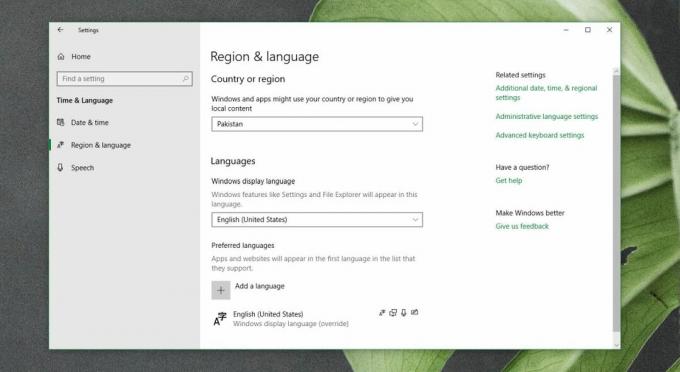
Nato boste morda morali spremeniti postavitev tipkovnice. Postavitev tipkovnice običajno sledi nastavitvam države. Če ste v prejšnjem koraku spremenili državo, to ne bo vplivalo na postavitev tipkovnice. Če postavitev tipkovnice za začetek ni pravilna, jo morate spremeniti.
Na istem zavihku Regija in jezik izberite jezik, ki ga imate pod „Želeni jezik“, in kliknite gumb Možnosti. To vas bo pripeljalo do Postavitev tipkovnice zaslon.

Lahko vidite, katera postavitev tipkovnice je omogočena, in lahko dodate drugo, če ni pravilna. Ko dodate pravilno postavitev, odstranite tisto, ki je ne nameravate uporabljati.

Če imate težave ugotoviti, katero postavitev tipkovnice želite dodati, lahko Googlu navedete, katera se uporablja v vaši regiji ali regiji, ki jo želite ciljati.
Če ste državo spremenili, bodite previdni, ko naslednjič opravite nakup v trgovini Microsoft. Dvakrat preverite svoje podatke o plačilu.
Iskanje
Zadnje Objave
Kako naložiti zunanje podnapise v Netflix UWP aplikacijo v sistemu Windows 10
Aplikacija Netflix UWP ima podnapise, kot je njena spletna različic...
Kako zagnati nevidne skripte za paket v operacijskem sistemu Windows 10
Ko zaženete paketno datoteko, dobite eno od dveh stvari; obstojno o...
Kako narediti celozaslonske video posnetke zaslona na Youtube v sistemu Windows 10
Jemanje posnetki zaslona videoposnetka v YouTubu je dokaj preprost,...



